ps作业案例
ps实训案例1_图文

习题1 基本工具使用白背心变花背心1.打开一张花的图片,选取一块图案,定义图案。
2.打开白色背心的照片,用磁性套索选中背心。
3.新建图层,用图案图章工具填充图案。
4.在图层面板中,选择“正片叠底”,减少不透明度。
修复工具祛痘选择修复画笔工具,按住Alt键在正常皮肤处取样,在长痘处涂抹即可。
→鱼缸中画鱼原图1.修补工具(源)在图片空白处画一区域,将选区移到要复制的图案处。
→→2.修补工具(目标)用选区工具选择要复制的图案,将其移至要复制到的地方。
→→消除红眼选择颜色替换工具,按住Alt键在图片中取色,或者设置前景色,在眼睛处点击。
→习题2 修复照片1.修复斑点及折痕步骤1打开需修复的照片;步骤2用裁切工具调正图像,选择修复画笔工具,按Alt键单击折痕邻近区域取样,再放开Alt键在折痕上涂抹,反复取样,进行涂抹,直到将折痕清除完;图像上细小斑点的处理方法与折痕相同。
习题3 给衣服换色和加图案步骤1打开一张素材图片;步骤2复制“背景”图层为“背景副本”图层,在“背景副本”图层中执行“图像-调整-色相/饱和度”命令,在对话框中选当前衣服的“黄色”,将衣服的颜色调整成需要的颜色。
步骤3打开“历史记录”面板,在要作为历史记录的源的记录前面方框里单击,产生历史记录画笔图标,即已将该处效果作为恢复后的效果。
选择工具箱中的“历史记录画笔”在衣服以外的红色上涂沫,改变的颜色被恢复成改变色相以前的状态。
合并可见图层。
步骤4打开卡通素材图片,选择“魔棒工具”,单击卡通图案中的白色部分,反选,将卡通图案移至小孩图片中,调整位置和大小,保存文件。
步骤5将文件另存为“模板.PSD”,删除其卡通图层,执行“图像-模式-灰度”命令,再执行“图像-调整-色阶”命令,调整参数,保存。
步骤6打开先保存的文件,选择卡通图案所在的图层,执行“滤镜-扭曲-置换”命令,单击“好”按钮后在打开的对话框中选择保存的“模板.PSD”文件,确定。
习题4 制作大头贴步骤1新建文件(400*400像索,300分辨率,白色),执行“滤镜-纹理-纹理化”命令,设置参数(纹理:砂岩,缩放:200%,凸线:8,光照:顶)确定,打开“色相/饱和度”对话框,设置参数(着色,色相150,饱和度42)确定。
ps期末作业
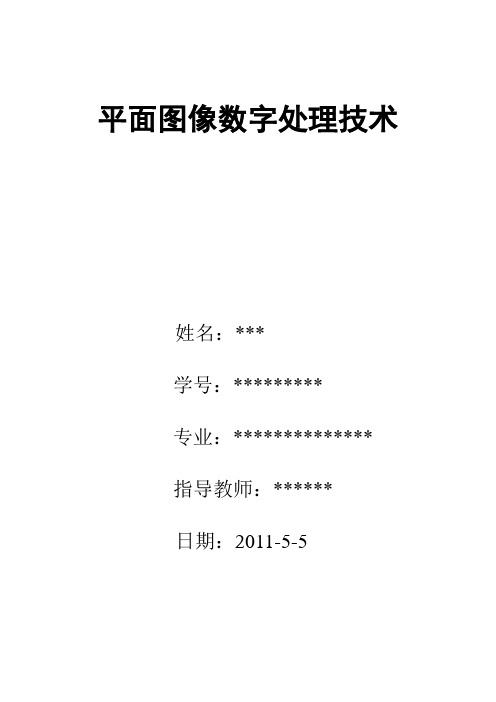
平面图像数字处理技术姓名:***学号:*********专业:**************指导教师:******日期:2011-5-5作品一:秋雨中步骤:一、素材图:二、主要步骤:1.用【颜色替换工具】用草黄色替换掉草地胡绿色,看起来有秋天的效果。
2.用【魔棒工具】选取天空部分,再执行图像-调整-色彩平衡命令调整色彩平衡,使之灰蒙蒙的感觉。
3.新建一个图层。
4.执行滤镜-渲染-云彩命令。
5.执行滤镜-风格化-风命令,选择大风,使天空中有风的效果。
6.将图层混合模式改为柔光。
三、效果图:作品二:尘封的杂志步骤:一、素材图:二、主要步骤:1.ctrl+o打开要处理的照片。
2.执行图层-复制图层,输入复制图层的名称为“羊皮纸”。
3.执行滤镜-艺术效果-海报边缘。
设置边缘厚度为8,强度为1,海报化为2。
4.执行滤镜-纹理-纹理化,设置纹理为画布,缩放为100%,凸现为4,光照方向为顶,取消反向。
5.执行图像-调整-色相/饱和度,选择着色,然后分别对图像的色相、饱和度、以及明度进行调整。
6.执行滤镜-锐化-USM锐化命令,设置数量为60%,半径为40像素,阈值为0色阶。
7.右键单击羊皮纸,选择复制图层命令,输入名称为效果图层。
8.执行选择-载入选区命令,9.执行编辑-拷贝命令。
10.新建一个图层,模式设置为叠加,不透明度60%。
11.执行编辑-粘贴命令。
12.执行滤镜-模糊-高斯模糊命令,设置半径为3.0像素。
13.执行图层-向下合并命令。
14.执行图像-调整-色阶命令,设置输入色阶为:25,0.50,225。
三、效果图:作品三:生日贺卡步骤:一、素材图:二、主要步骤:1.新建,图像名称为贺卡,800*600像素。
2.打开紫色花瓣.jpg文件,ctrl+A全选图像,ctrl+C拷贝图像,并返回贺卡窗口,Ctrl+V粘贴刚才拷贝的图像。
关闭紫色花瓣图像。
3.执行滤镜-艺术效果-绘画涂抹命令,输入画笔大小为5,锐化程度为7.4.再执行滤镜-模糊-动感模糊命令,输入角度为0,距离为10。
PS实例练习

12春
6) 按“Enter”键确认变换操作,将“图层2”的混合
模式设置为“滤色”,将“不透明度”设为70%,图层
面板及其效果如图所示。
图层面板及其效果图
25
7) 将“图层2”作为当前图层,重步骤4) ~6) 的操
12春
作,调整后的图层及其图像效果如图所示。
8) 在图层面板中将“图层1”删除,最终如“实验4
12春
,
Y:50,K0),新建“图层1”,按“Alt+Delete”键填充选
区,如图所示。
28
12春
2)设前景色为白色,单击“画笔工具”按钮
设置属性栏中的参数如图所示。
,
29
12春
3)在椭圆图形上制作出高光效果,取消选区,再单 击“加深工具”按钮 ,在椭圆图形边缘涂抹,加深
边缘,如下左图所示。
4)为“图层1”中的图形添加投影效果,如下右图。
48
12春
19、执行【图像】/【调整】/【色相/饱和度】,在
【色相/饱和度】对话框设置参数,色相:0;饱
和度:85;明度:着色 0, , ;
20、将“结束”层复制为“结束 副本”层,然后利 用与上面制作倒影效果相同的方法,制作结束 按钮的倒影; 21、完成,保存为“实验8.psd”。
49
7)单击“直排文字工具”按钮 ,在属性栏中设好
参数,图像中输入文字,并添加投影效果,如下右图。
描边后的效果
输入文字并添加投影效果
6
12春
投影参数
7
12春
8)单击“直排文字工具”按钮
,在图像中输入
文字,并为其添加扭曲变形效果,如下图所示。
9)设置前景色为黑色,单击“横排文字工具”按 钮 ,在图像的右下角输入文字“卡号:08”; 10)完成,存为“SY1.PSD”。
PS实用案例.doc
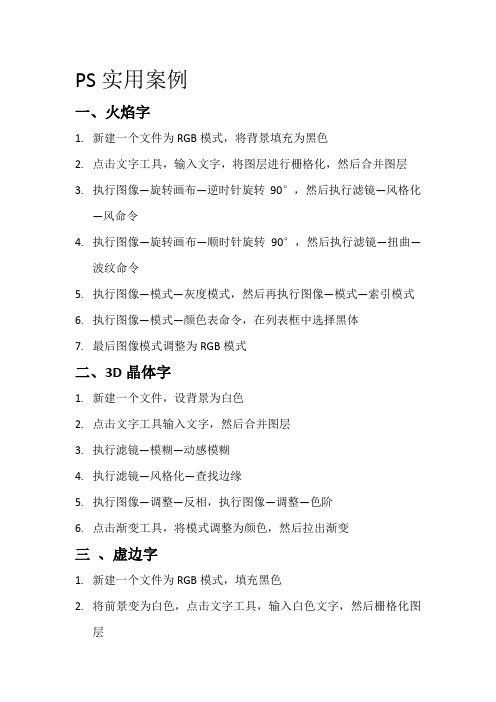
PS实用案例一、火焰字1.新建一个文件为RGB模式,将背景填充为黑色2.点击文字工具,输入文字,将图层进行栅格化,然后合并图层3.执行图像—旋转画布—逆时针旋转90°,然后执行滤镜—风格化—风命令4.执行图像—旋转画布—顺时针旋转90°,然后执行滤镜—扭曲—波纹命令5.执行图像—模式—灰度模式,然后再执行图像—模式—索引模式6.执行图像—模式—颜色表命令,在列表框中选择黑体7.最后图像模式调整为RGB模式二、3D晶体字1.新建一个文件,设背景为白色2.点击文字工具输入文字,然后合并图层3.执行滤镜—模糊—动感模糊4.执行滤镜—风格化—查找边缘5.执行图像—调整—反相,执行图像—调整—色阶6.点击渐变工具,将模式调整为颜色,然后拉出渐变三、虚边字1.新建一个文件为RGB模式,填充黑色2.将前景变为白色,点击文字工具,输入白色文字,然后栅格化图层3.执行滤镜—风格化—风,执行图像—旋转画布—顺时针90°4.重复执行上一操作,使文字四周都出现风吹效果,合并图层5.执行图像—调整—色相饱和度四、动感字1.新建一个文件,背景设为黑色,前景设为白色2.点击文字工具,输入文字3.复制文字图层,然后右键点击复制的文字图层时进行栅格化4.执行滤镜—像素化—碎片,重复执行2次5.点击文字工具,执行编辑—自由变换6.调小文字层的透明度,执行图层—合并可见图层7.执行图像—调整—色相饱和度五、黄金字1.新建一个文件,设背景为白色2.打开通道面板,新建一个通道3.点击文字工具,输入文字,然后取消选择4.执行滤镜—模糊--高斯模糊,然后将文字选中5.点击渐变工具,选中透明彩虹渐变,沿着直线方向拉出渐变6.把通道全部选取,拷贝通道,然后点回到图层面板,粘贴选取的图像7.执行图像—调整—色彩平衡六、木版画1.打开一彩图2.执行滤镜—风格化—查找边缘3.执行图像—模式—灰度,将图像变为灰度图像4.将处理后的灰度图像保存为一个PSD格式,然后关闭它5.打开一木纹材质6.执行滤镜—纹理—纹理化七、木纹字1.新建一个文件,设背景色为白色2.新建一个图层,将其填充为棕色3.执行滤镜—杂色—添加杂色4.执行滤镜---模糊---动感模糊5.点击“文字蒙版工具”,输入文字,然后反选,删除,取消选择6.选取文字,将前景色选择黑色,执行编辑---描边,然后取消选择7.添加图层样式,选择投影和斜面浮雕八、霓虹字1.新建一个文件,设背景色为白色2.新建一个通道,然后点击文字工具,输入文字,然后取消选择3.执行滤镜---模糊---高斯模糊,然后拷贝通道4.执行滤镜---其他---位移5.执行图像,计算6.将新通道全选,拷贝,然后回到图层面板,粘贴拷贝的通道7.点击渐变工具,然后拉出渐变九、闪电1.新建一个文件为RGB模式,设前景色为黑色,背景色为白色2.点击工具栏的渐变工具,进行黑白渐变3.执行滤镜---渲染---分层云彩4.执行图像---调整---色调均化,增大对比度5.执行图像---调整---亮度/对比度,继续增加对比度到满意为止6.执行图像---调整---反相,翻转图像的颜色7.执行图像---调整---色阶,调节色阶的值8.执行图像---调整---色相/饱和度,把着色勾上,调节闪电的颜色十、塑料字1.新建一个文件,设置前景色为蓝色,背景色为白色2.点击文字工具,输入文字,然后将文字图层选取3.执行选择---修改---收缩,然后创建一个图层4.将前景色变为白色,填充选取,然后取消选择5.执行滤镜---模糊---高斯模糊,参数为4,然后把图层模式调整为叠加6.选中文字层,然后新建一个通道,填充白色7.执行滤镜—模糊---高斯模糊,重复执行2次,参数分别为4、2,然后反选,删除,取消选择8.回到图层,将文字图层选取,然后在最上层新建一个图层,填充黑色,将图层模式改为屏幕9.执行滤镜---渲染---光照效果10.点击文字层,执行图层样式,最后取消选择十一、水滴字1.打开一张素材图片2.点击文字工具,输入文字3.将文字层进行栅格化4.执行图层---图层样式---混合样式,斜面和浮雕、内发光、内阴影、投影5.设置图层内部不透明度6.在图层上画小水滴十二、金属材质按钮1.新建一个文件,填充黑色2.新建图层1,点击椭圆选区工具,绘制一正圆形,用径向渐变工具,进行黑白渐变,取消选择3.新建图层2,再绘制一稍小正圆形,用径向渐变工具进行黑白渐变,取消选择4.新建图层3,再绘制一个稍小于上步的正圆形,用径向渐变工具进行黑白渐变,取消选择5.执行滤镜---杂色---添加杂色6.图像---调整---色相饱和度7.加一点点缀性的装饰8.加上文字,将背景色改为白色,加上阴影本教程的立体字制作方法比较简单。
photoshop例子制作过程及作业
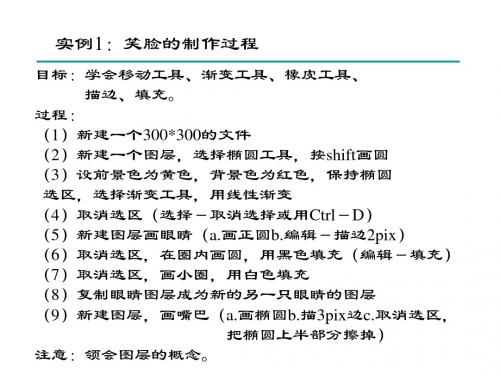
125度,15,0,5,0 ) (7)想使中间出现撕裂效果,直接用套索工具获得选区,
注意摆好位置,因为是作为选区用的)。 竖直150% (11)在图层1上有文字形选区,按ctrl-c (12)在图层1上,新建图层成为图层4,再ctrl-v,虽然没
有变化,但是隐藏底纹层就能看出效果了。 (13)为图层4添加阴影效果(同前边的设置)。 (14)为了让图层4的文字层更亮一些,执行图像-调整-
与原来文字层平行)。 (6)执行图层-合并可见图层(成了一个背景层)。 (7)执行编辑-定义图案。 (8)新建一个800×600的文件。 (9)执行编辑-填充(使用图案,从自定图案中找) (10)选文字工具,写上“21世纪报”并调整大小。
实例12:图像编辑-破碎之美
目标:掌握建立选区、选区相减、填充选区、套索工具、通道。 过程: (1)打开图片,复制。 (2)新建文件,粘贴刚才的图片。 (3)获得边缘的选区后,将边缘填充为浅黄色(注意:
合并3次),新合并的所有图层成为图层3。
(10)对图层3添加导角和浮雕效果
100%
大小:10
执行图层-图层样式-斜面和浮雕 软化:0 角度:120
高度:30
其余:75%
说明:本实例通过借助三角形选区并填充、施以导角和浮雕
效果来给现成的相片制作相角效果,使相片风格更加
优雅。
实例14:制作公益广告
目标:掌握滤镜、羽化、为图层添加阴影效果等。 过程: (1)新建一个350×500的文件。 (2)前景色用右边色板中的暖褐色,背景色用暗一些的黄色。 (3)执行滤镜-渲染-云彩。 (4 )执行滤镜-纹理-龟裂纹(间距:32,深度:8,亮度:5)
photoshop大作业样本
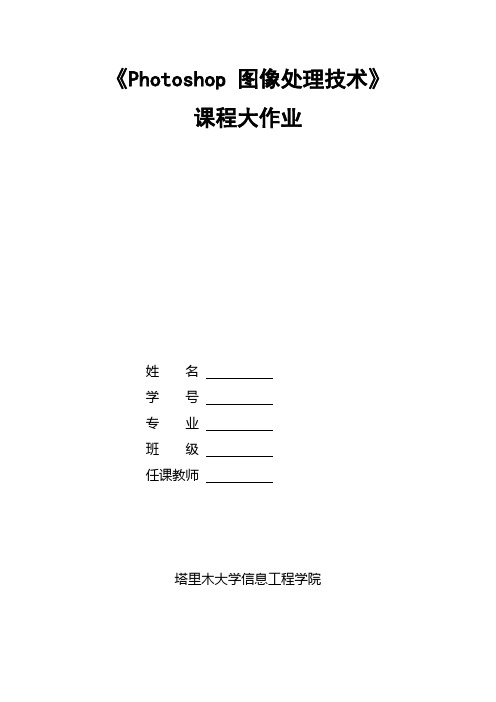
《Photoshop 图像处理技术》课程大作业姓名学号专业班级任课教师塔里木大学信息工程学院大作业一:英雄联盟比赛海报具体步骤:(1)、启动Photoshop cs6.0(2)、执行“文件”—“新建”命令,弹出新建对话框,名称设置为“海报”,宽度设置为50cm,高度设置为35cm,分辨率设置为72像素/英寸(3)单击文件——打开命令,打开一个背景图片,选矩形工具截图片移动到新建的文档里.(4)、单击文件——打开命令,下载好的素材图片,单击好按钮。
(5)、执行“魔棒工具”—选择想要的部。
(6)、选择后执行“羽化”——给适当的羽化效果(7)、选“移动工具”——选择的素材图片移动到新建海报页面上(8)、选“添加文本工具”——写海报的主题———执行字体适当的效果(9)、最后执行对图片调色,对比度等各种效果大作业二:制作简单的石头字(1),启动Photoshop cs6.0(2),导入背景素材,然后导入石头素材(3),选“套索工具”——打开石头素材的栽一部分(4),然后新建一个50cm*35cm,背景填充黑色(5),把石头素材移动到新建文档里,alt+shifit 建复制图层(6),随便形成自己喜欢的字体(7),选“画笔工具”选线性画笔——把石头与石头距离画画大作三:制作铁丝(1)、启动Photoshop cs6.0(2),新建一个600*600像素文件,背景色填充为白色(3),把新建的图层复制一层(4),然后执行“滤镜库”——“素描”——“半调图案”设置为如图:(5),按ctrl+t键图像旋转度设置40~45度左右.(6),选“滤镜”——“杂色”——“添加杂色”(7),用“矩形工具”——画一个矩形,反选删除,得到一个长条的铁丝(8),复制一层,关闭眼睛,以后备用(9),接着按ctrl+a键,“滤镜”——“扭曲”——“极坐标”.(10),接着做图层样式,投影和斜面浮雕效果。
全部默认就可以(11),执行“编辑”——“变换”——“扭曲”做点变形(12),复制几个,上下移动,做成铁丝成捆的效果.(13),点开前面隐藏铁丝层,拉到最上面,同样做样式。
photoshop大作业样本
《多媒体应用》课程大作业学生姓名孔令越学号5042209026专业计算机网络技术班级网络专12任课教师李向阳塔里木大学信息工程学院大作业一:电影海报(2012)具体步骤:(1)、启动Photoshoop CS4(2)、新建文档大小为20×15厘米(3)“3D-从图层新建形状-立方体”(4)建立标尺,调整立方体,将三个面分别做选区储存(5)建立新图层,引入新图样,拷贝粘贴在图层1中(6)“编辑-变换-扭曲”将图样重叠在一个面上,载入图样所叠加的面的选区,“选择-反向”按Delete删去多余部分。
(7)同样方法做出其余两个面(8)在背景上建立新图层,选择渐变工具“前景到背景”,调整前、背景为黄黑到黄白,拉出渐变效果(9)点击直排文字工具输入文字“2012”“世界末日”(影片简介)为3个文字图层,分别栅格化(10)分别对三个栅格化的图层进行混合模式更改,进行参数的调整,即得到如上图所示图样。
大作业二:电影海报(仙剑奇侠传Ⅲ)具体步骤:(1)新建文档大小为15×17厘米(2)新建图层1,在图层上做出长方形选区,填充为黑色(3)新建图层2,在黑色长方体边缘做出小的正方形选区,填充为白色(4)用移动工具+Alt规则的在长方体边缘拖拽出一排白色正方体(5)"拷贝-粘贴"得到图层2的复制图层-图层3,用移动工具将图层三中的一排白色正方体移动到黑色长方体的另一边,做出胶带效果.(6)将准备好的电影截图用PS打开拷贝粘贴进编辑文档(7)选择"编辑-变换-扭曲"使图样能放入胶片中.(8)同样方法做出上大图,和下大图,注意:这两个图要放在胶片图层的下面.(9)做出电影名和简介后分别栅格化文本,得到两个图层,分别用混合模式处理,即可得到如上图形大作业三:公益广告(吸烟有害健康)具体步骤:(1)新建文档大小为15×15厘米(2)新建图层1填充为红色(3)做出一个长方形选区,储存选区新建图层2,填充为白色,用矩形选框工具+alt 减去2/3的选区,在后面的选区中填充黄色,并添加杂色(4)用矩形选框工具做出烟把上的纸环(用铜色渐变拖出)(5)拷贝粘贴图层2,得到图层3,点出标尺,用“变换-旋转”分别对两只香烟进行调整交叉。
Photoshop图片处理经典实例
曝光度
通过调整曝光度,控制图 片的亮度和对比度,使图 片更加清晰明亮。
清晰度与锐化提升
锐化工具
使用锐化工具对图片进行锐化处理,提高图片清 晰度和细节表现力。
高反差保留
通过高反差保留滤镜,增强图片的边缘对比度, 提升图片清晰度。
智能锐化
利用智能锐化滤镜,对图片进行智能分析和处理 ,实现清晰度提升和细节优化。
滤镜效果应用
模糊与锐化滤镜
高斯模糊
通过调整半径值,对图像进行 不同程度的模糊处理,常用于 制作柔和的背景或突出主题。
表面模糊
在保留边缘的同时模糊图像, 适合处理人像皮肤等需要保留 细节的部分。
锐化工具
通过增强图像边缘的对比度, 使图像更加清晰,常用于修复 因压缩或拍摄失误导致的模糊 。
智能锐化
提供更高级的锐化选项,如调 整锐化算法、半径和移去选项 ,以获得更精细的锐化效果。
根据设计需求,进行文字的横向 或纵向排版,增强画面的动感和 空间感。
文字变形效果
文字弯曲变形
利用“变形文字”工具或“液化”滤镜,对文字进行弯曲、扭曲 等变形处理,表现文字的动感和力量感。
文字立体变形
通过创建3D文字或应用“斜面与浮雕”等图层样式,实现文字的 立体感和质感表现。
文字透视变形
运用透视原理,对文字进行透视变形处理,增强画面的空间感和深 度。
利用快速蒙版工具,快速选取并编辑选区,提高合成效率。
渐变蒙版应用
使用渐变工具在蒙版上创建渐变效果,实现图像的自然过渡与融合 。
通道混合器合成应用
通道混合器原理
通过调整图像各个通道的颜色信息,实现图像 的色彩变换与合成。
通道选区创建
利用通道面板创建精确的选区,为合成做好准 备。
ps结课作业作品案例
ps结课作业作品案例
在Photoshop(通常简称为PS)的结课作业中,学生通常需要创作一幅或多幅作品以展示他们掌握的技能。
以下是一个PS结课作业作品案例的示例,供您参考:
作品名称:《梦幻自然》
作品描述:
《梦幻自然》是一个系列作品,通过Photoshop的图像处理和创作工具,
将现实与幻想相结合,展现出一个超现实、令人惊叹的自然世界。
这个系列包括四幅作品,每一幅都代表了一种自然元素:天空、海洋、森林和火焰。
1. 天空:将多张天空照片叠加,通过色彩平衡、渐变映射和混合模式等工具,创造出丰富且层次感十足的云彩效果。
2. 海洋:通过选取海洋照片的蓝色调部分,将其与其他素材进行混合,模拟出波光粼粼的水面,同时加入一些海底生物和珊瑚元素,呈现出神秘的海底世界。
3. 森林:使用Photoshop的克隆和仿制图章工具,将树木、花草等素材融合在一起,形成茂密的森林景象。
通过调整色彩平衡和饱和度,使画面更加生动。
4. 火焰:将火焰的动态和颜色进行分离,通过图层样式和色彩调整,创造出逼真的火焰效果。
同时加入一些烟雾和火星元素,增强火焰的动态感。
在完成这四幅作品后,将它们组合成一个系列,形成一个完整的《梦幻自然》作品集。
这个作品集不仅展示了学生掌握的Photoshop技能,还表达了他
们对自然和超现实世界的热爱和想象力。
这只是一个PS结课作业作品案例的示例,您可以根据您的课程要求和学生
的兴趣进行创作。
重要的是要发挥学生的创造力和想象力,让他们通过Photoshop实现自己的创意和想法。
Photoshop案例
案例一:创建“一帆风顺”为主题的封面(25分钟)案例知识点:1.区域选择4.图层操作5.滤镜利用6.文本操作7.渐变工具的利用案例初态:案例结果:本案例综合了Photoshop的图层、选取区、画框、滤镜、文本等经常使用技术,通过本案例的操作练习以后,触类旁通,触类旁通,咱们大体上就能够够应付日常图形图像素材的创作设计工作了。
步骤如下:“”。
2. 新建一图层,点击工具箱中的“矩形选择工具”,选取图像船身的中下方区域,点击“编辑”菜单中的“填充”菜单项,用蓝色填充矩形区域。
状,咱们点击“滤镜/扭曲/波浪”,参数设置如以下图所示。
最后点击“确信”,结果如下图。
4. 在图层面板中,右击图层1,选择“向下归并”选项。
5.为了在上图边缘加上一个画框,咱们第一在工具箱当选中“自定形状工具”,如下图。
6.弹出如下图的属性条,点击其中的“形状”右边的三角符号弹出如下图的形状库,选择一种形状;假设没有所需要的画框形状,那么左击其右面的小三角找到“画框”并替换当前的形状库,选中所需的画框以后双击,在图片上按住鼠标左键拖动画框,如下图。
+T弹出自由变换界面,拖动边缘尺寸柄调整画框大小。
8.调整中意后,在画面上双击鼠标终止调整。
9.在图层面板中,选中该形状图层,右击,在快捷菜单中点击”归并可见图层”。
10.双击图层,在弹出的对话框中点击“确信”,使其成为一般图层,即图层0。
11.选中图层0,按组合键Ctrl+T弹出自由变换界面,按下Shift键并拖动对角线上的尺寸柄,进行等比例缩放,最后在画面上双击鼠标终止缩放。
12.单击图层面板底部的按钮创建图层1,执行“编辑/填充”,弹出填充对话框,当背景色为白色时,在“利用”当选用“背景色”填充图层,同时移动图层1在图层0的下方。
13.选择图层0,右键单击并在快捷菜单当选择“复制图层”,弹出“复制图层”对话框,单击“确信”按钮,成立图层0的副本。
14.选中图层0副本层,按住Ctrl键并单击其缩略图以后,执行“编辑/填充”,弹出填充对话框,当前景色为黑色时,在“利用”当选用“前景色”填充图层。
- 1、下载文档前请自行甄别文档内容的完整性,平台不提供额外的编辑、内容补充、找答案等附加服务。
- 2、"仅部分预览"的文档,不可在线预览部分如存在完整性等问题,可反馈申请退款(可完整预览的文档不适用该条件!)。
- 3、如文档侵犯您的权益,请联系客服反馈,我们会尽快为您处理(人工客服工作时间:9:00-18:30)。
ps作业案例
Photoshop是一款广泛应用于图像处理、图像编辑、图像合成和图像设计的软件。
它可以帮助人们实现各种各样的图像效果,比如修复照片、改变颜色、添加文字、制作海报等等。
在学习Photoshop的过程中,我们需要通过实践案例来巩固知识点,提高技能水平。
本文将介绍几个实用的Photoshop作业案例,供大家参考。
案例一:修复老照片
老照片是很多人珍贵的回忆,但是随着时间的推移,它们可能会变得模糊、有裂痕、有污渍等等。
在Photoshop中,我们可以使用修复工具来修复这些老照片。
具体步骤如下:
1. 打开需要修复的老照片,选择修复画笔工具。
2. 选择与照片背景相似的颜色,开始修复照片上的瑕疵。
3. 如果需要修复的区域比较大,可以使用复制图层来进行修复。
4. 修复完成后,可以使用亮度/对比度、色彩平衡等调整图像的效果。
案例二:制作海报
海报是一种广告宣传材料,它可以用来传达信息、吸引眼球、提高品牌知名度。
在Photoshop中,我们可以使用各种工具和效果来制作海报。
具体步骤如下:
1. 打开一张背景图片,选择文字工具添加标题和副标题。
2. 选择形状工具添加图形元素,比如箭头、星星等等,用来强调海报的主题。
3. 添加图片元素,比如产品图片、人物图片等等,用来吸引观众的眼球。
4. 使用滤镜效果,比如模糊、锐化、光晕等等,来增加海报的艺术感。
案例三:制作卡通人物
卡通人物是一种非常受欢迎的艺术形式,它可以用来表达情感、传递信息、增加趣味性。
在Photoshop 中,我们可以使用各种工具和效果来制作卡通人物。
具体步骤如下:
1. 打开一张人物照片,使用套索工具选中人物的轮廓。
2. 使用选择-修改-边缘选项来调整人物的轮廓,使其更加平滑。
3. 使用涂抹工具和钢笔工具来绘制卡通人物的特征,比如大眼睛、小嘴巴、圆脸等等。
4. 使用图层样式来增加卡通人物的立体感,比如内发光、阴影、描边等等。
总结:
通过以上三个实用的Photoshop作业案例,我们可以学习到许多有用的技巧和方法,比如修复工具、文字工具、形状工具、套索工具、涂抹工具、钢笔工具、图层样式等等。
这些技能可以帮助我们更好地应用Photoshop,实现各种各样的图像效果。
同时,通过实践案例,我们也可以提高自己的技能水平,更好地应对实际工作和生活中的图像处理需求。
